Содержание
Транспортный сервис Point-to-Point (P2P)
Point-to-Point (E-line в классификации MEF, далее также P2P-сервис) –транспортный сервис, в рамках которого устанавливается соединение между двумя сервисными интерфейсами устройств CPE поверх Ethernet-сети для эффективной и безопасной передачи данных без использования промежуточных сетевых устройств. Это особенно актуально при использовании приложений, передающих информацию в реальном времени или обеспечивающих обмен большими файлами.
При создании P2P-сервиса вам нужно указать предающий трафик сервисный интерфейс (далее интерфейс-источник) и принимающий трафик сервисный интерфейс (далее интерфейс-назначение).
Создание P2P-сервиса
Перед созданием P2P-сервиса требуется выполнить следующие действия:
- активировать устройства CPE;
- создать ограничение (Manual-TE или пороговое);
- создать сервисные интерфейсы;
- создать фильтр трафика;
- создать QoS-правило.
Чтобы создать транспортный сервис P2P:
- В меню перейдите в раздел Инфраструктура.
Откроется страница управления инфраструктурой сети SD-WAN. По умолчанию выбрана вкладка Сетевые ресурсы, на которой отображается таблица контроллеров SD-WAN.
- Нажмите на кнопку Управление рядом с контроллером SD-WAN и в раскрывающемся списке выберите Меню конфигурации.
Откроется меню настройки контроллера SD-WAN. По умолчанию вы перейдете в раздел Узлы контроллера, в котором отображается таблица узлов контроллера.
- Перейдите в раздел P2P-сервисы.
Отобразится таблица P2P-сервисов.
- Вверху страницы нажмите на кнопку + P2P-сервис.
- В открывшемся окне в поле Имя введите имя транспортного сервиса.
- В раскрывающемся списке Ограничение выберите ранее созданное ограничение, которое требуется добавить в транспортный сервис.
- В раскрывающемся списке Режим балансировки выберите режим балансировки для равномерного распределения трафика по туннелям, что позволяет предотвращать перегрузку отдельных туннелей и избегать проблем с производительностью у пользователей:
- По потокам – балансировка по потокам (сессиям). При передаче потоки распределяются равномерно по туннелям. Это значение выбрано по умолчанию.
- По пакетам – балансировка по пакетам. При передаче пакеты распределяются равномерно по туннелям.
- Широковещательный – пакеты передаются одновременно во все туннели для исключения потерь.
- При необходимости в поле Описание введите краткое описание P2P-сервиса.
- В раскрывающихся списках Коммутатор и Порт слева выберите устройство CPE и созданный на нем сервисный интерфейс, который требуется использовать как интерфейс-источник.
- В раскрывающихся списках Коммутатор и Порт справа выберите устройство CPE и созданный на нем сервисный интерфейс, который требуется использовать как интерфейс-назначение.
- При необходимости отобразить в раскрывающихся списках Порт сервисные интерфейсы, которые ранее были добавлены в транспортные сервисы, установите флажок Показать используемые интерфейсы. По умолчанию флажок снят.
- При необходимости поменять местами значения, выбранные в раскрывающемся списке Порт для интерфейса-источника и интерфейса-назначения, установите флажок Переключить интерфейсы. По умолчанию флажок снят.
- При необходимости добавьте резервный интерфейс-источник, через который трафик будет передаваться в случае выхода из строя основного интерфейса:
- Установите флажок Резервный интерфейс. По умолчанию флажок снят.
- В раскрывающихся списках Резервный коммутатор и Резервный порт выберите устройство CPE и созданный на нем сервисный интерфейс, который требуется использовать как резервный.
- При необходимости отобразить в раскрывающемся списке Резервный порт сервисные интерфейсы, которые ранее были добавлены в транспортные сервисы, установите флажок Показать используемые интерфейсы. По умолчанию флажок снят.
Если основной сервисный интерфейс возобновляет работу, транспортный сервис продолжает использовать резервный сервисный интерфейс.
- В раскрывающихся списках Входящий фильтр слева и справа выберите ранее созданный фильтр трафика для интерфейса-источника и интерфейса-назначения.
- В раскрывающемся списке QoS выберите ранее созданное QoS-правило для интерфейса-источника.
- При необходимости отслеживать состояние обоих сервисных интерфейсов и если один из них выключается, автоматически выключить второй установите флажок Транслировать статус интерфейса. По умолчанию флажок снят. Флажок невозможно установить, если установлен флажок Резервный интерфейс.
Когда сервисный интерфейс, который был выключен первым, восстанавливает работу, второй автоматически выключенный сервисный интерфейс также восстанавливает работу. Эта функция работает только если на сервисных интерфейсах используется тип инкапсуляции Access. Тип инкапсуляции выбирается при создании сервисного интерфейса.
- Нажмите на кнопку Создать.
P2P-сервис будет создан и отобразится в таблице.
В началоИзменение P2P-сервиса
Чтобы изменить P2P-сервис:
- В меню перейдите в раздел Инфраструктура.
Откроется страница управления инфраструктурой сети SD-WAN. По умолчанию выбрана вкладка Сетевые ресурсы, на которой отображается таблица контроллеров SD-WAN.
- Нажмите на кнопку Управление рядом с контроллером SD-WAN и в раскрывающемся списке выберите Меню конфигурации.
Откроется меню настройки контроллера SD-WAN. По умолчанию вы перейдете в раздел Узлы контроллера, в котором отображается таблица узлов контроллера.
- Перейдите в раздел P2P-сервисы.
Отобразится таблица P2P-сервисов.
- Нажмите на кнопку Управление рядом с P2P-сервисом и в раскрывающемся списке выберите Изменить.
- В открывшемся окне измените требуемые параметры. Описание параметров см. в инструкции по созданию P2P-сервиса.
- Нажмите на кнопку Сохранить.
Удаление P2P-сервиса
Удаленные P2P-сервисы невозможно восстановить
Чтобы удалить P2P-сервис:
- В меню перейдите в раздел Инфраструктура.
Откроется страница управления инфраструктурой сети SD-WAN. По умолчанию выбрана вкладка Сетевые ресурсы, на которой отображается таблица контроллеров SD-WAN.
- Нажмите на кнопку Управление рядом с контроллером SD-WAN и в раскрывающемся списке выберите Меню конфигурации.
Откроется меню настройки контроллера SD-WAN. По умолчанию вы перейдете в раздел Узлы контроллера, в котором отображается таблица узлов контроллера.
- Перейдите в раздел P2P-сервисы.
Отобразится таблица P2P-сервисов.
- Нажмите на кнопку Управление рядом с P2P-сервисом и в раскрывающемся списке выберите Удалить.
- При необходимости удалить добавленные в P2P-сервис сервисные интерфейсы в открывшемся окне подтверждения установите флажок Удалить используемые сервисные интерфейсы.
- Нажмите на кнопку Удалить.
P2P-сервис будет удален и перестанет отображаться в таблице.
В началоПросмотр статистики работы P2P-сервиса
Чтобы просмотреть статистику работы P2P-сервиса:
- В меню перейдите в раздел Инфраструктура.
Откроется страница управления инфраструктурой сети SD-WAN. По умолчанию выбрана вкладка Сетевые ресурсы, на которой отображается таблица контроллеров SD-WAN.
- Нажмите на кнопку Управление рядом с контроллером SD-WAN и в раскрывающемся списке выберите Меню конфигурации.
Откроется меню настройки контроллера SD-WAN. По умолчанию вы перейдете в раздел Узлы контроллера, в котором отображается таблица узлов контроллера.
- Перейдите в раздел P2P-сервисы.
Отобразится таблица P2P-сервисов.
- Нажмите на кнопку Управление рядом с P2P-сервисом и в раскрывающемся списке выберите Статистика.
Откроется окно со статистикой работы P2P-сервиса.
В началоНастройка отображения устройств в топологии P2P-сервиса
Чтобы настроить отображение устройств в топологии P2P-сервиса:
- В меню перейдите в раздел Инфраструктура.
Откроется страница управления инфраструктурой сети SD-WAN. По умолчанию выбрана вкладка Сетевые ресурсы, на которой отображается таблица контроллеров SD-WAN.
- Нажмите на кнопку Управление рядом с контроллером SD-WAN и в раскрывающемся списке выберите Меню конфигурации.
Откроется меню настройки контроллера SD-WAN. По умолчанию вы перейдете в раздел Узлы контроллера, в котором отображается таблица узлов контроллера.
- Перейдите в раздел P2P-сервисы.
Отобразится таблица P2P-сервисов.
- Нажмите на кнопку Управление рядом с P2P-сервисом и в раскрывающемся списке выберите Топология.
Откроется окно с топологией P2P-сервиса.
- При необходимости изменить взаимное расположение устройств CPE в топологии используйте следующие кнопки вверху окна:
- Вручную – вручную изменить взаимное расположение устройств CPE.
- Автоматически – выбрать одно из значений в раскрывающемся списке, чтобы топология транспортного сервиса была сгенерирована автоматически:
- Физическая симуляция – устройства CPE на схеме располагаются примерно в соответствии с их реальным расположением относительно друг-друга. Например:
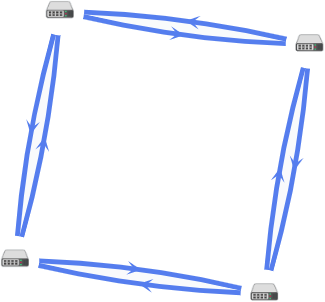
- Случайно – устройства CPE располагаются случайным образом. Например:
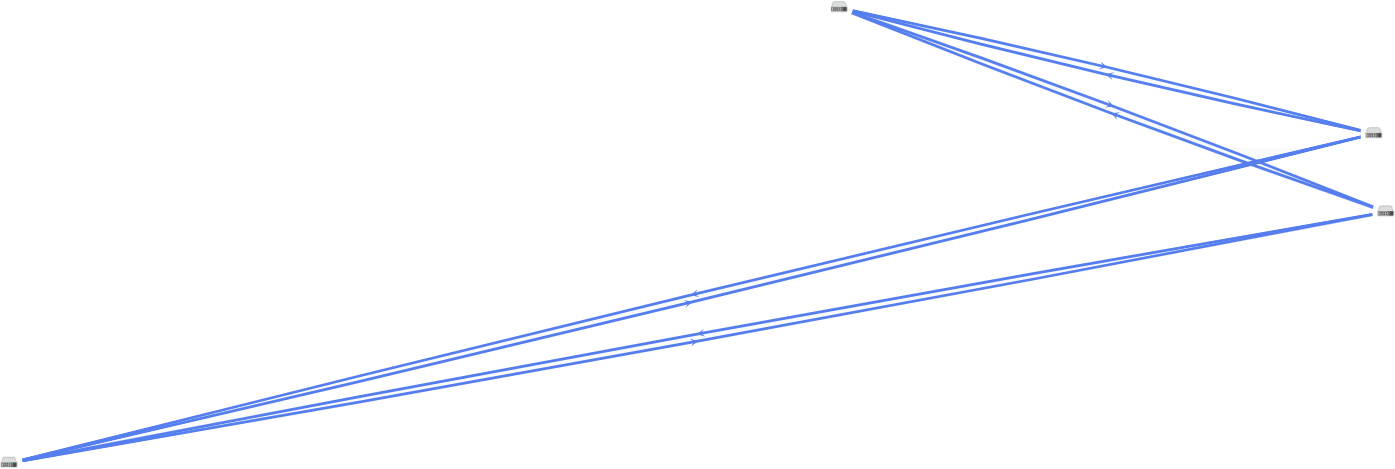
- Кольцо – устройства CPE располагаются в соответствии с топологией кольцо. Например:
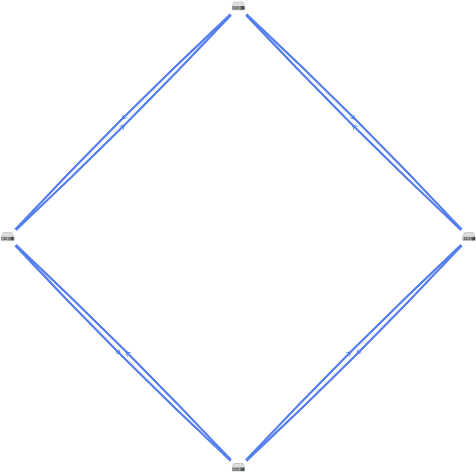
- Горизонтально – устройства CPE располагаются горизонтально (в ширину). Например:

- Концентрически – устройства CPE располагаются концентрически. Например:
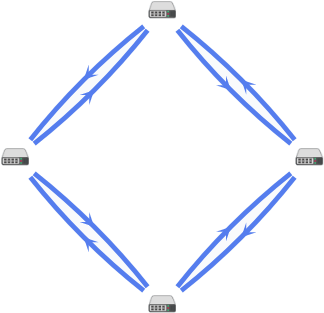
- Решетка – устройства CPE располагаются в соответствии с топологией решетка. Например:

- Физическая симуляция – устройства CPE на схеме располагаются примерно в соответствии с их реальным расположением относительно друг-друга. Например:
- При необходимости отобразить подписи к устройствам CPE, установите следующие флажки:
- Имя.
- IP-адрес.
По умолчанию флажки сняты.
- При необходимости отобразите туннели, используемые в сегменте из двух устройств CPE:
- Установите флажок Сегменты. По умолчанию флажок снят.
- Выберите устройства в раскрывающихся списках снизу или на схеме.
- При необходимости отобразить окно с кнопками управления и дополнительной информацией об устройстве CPE или туннеле, нажмите на значок устройства или туннеля.
Перезагрузка P2P-сервиса
Перезагрузка P2P-сервиса может потребоваться в случае, если при его функционировании возникла проблема (например с сетевым подключением) или в текущую конфигурацию были внесены требующие перезагрузки изменения.
Чтобы перезагрузить P2P-сервис:
- В меню перейдите в раздел Инфраструктура.
Откроется страница управления инфраструктурой сети SD-WAN. По умолчанию выбрана вкладка Сетевые ресурсы, на которой отображается таблица контроллеров SD-WAN.
- Нажмите на кнопку Управление рядом с контроллером SD-WAN и в раскрывающемся списке выберите Меню конфигурации.
Откроется меню настройки контроллера SD-WAN. По умолчанию вы перейдете в раздел Узлы контроллера, в котором отображается таблица узлов контроллера.
- Перейдите в раздел P2P-сервисы.
Отобразится таблица P2P-сервисов.
- Нажмите на кнопку Управление рядом с P2P-сервисом и в раскрывающемся списке выберите Перезагрузить.
- В открывшемся окне подтверждения нажмите на кнопку Перезагрузить.
Откроется окно с сообщением об успешной перезагрузке P2P-сервиса. Контроллер SD-WAN добавит P2P-сервис на все устройства CPE, которые ранее использовались в этом сервисе.
В начало